Si vous envisagez d’utiliser le lecteur de stockage externe de votre PS4 avec un ordinateur Windows, vous devez au préalable formater le lecteur. Cela va permettre à votre système d’exploitation Windows de reconnaître et d’interagir correctement et effectivement avec le périphérique de stockage. Dans cet article, nous vous guiderons à travers les étapes de formatage du disque dur PS4 pour Windows 11/10.
Mais avant de commencer, vous devez savoir que Windows prend principalement en charge deux formats de système de fichiers : NTFS (New Technology File System) et FAT32 (File Allocation Table 32).
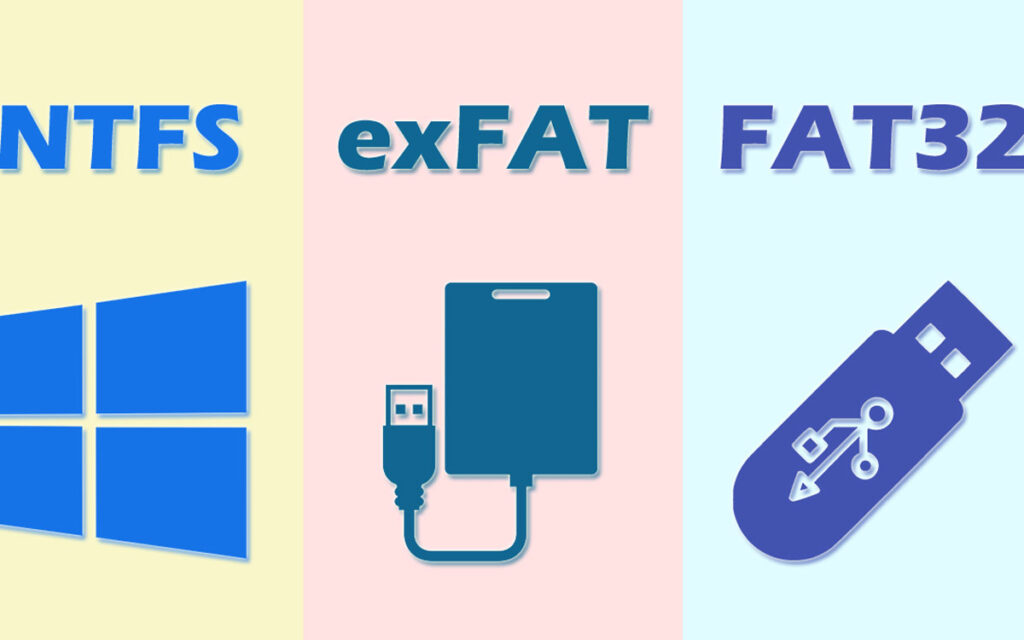
Parlant de NTFS, c’est le système de fichiers le plus couramment utilisé dans les systèmes d’exploitation Windows modernes. Ses avantages sont entre autre, la prise en charge des fichiers de grande taille, une sécurité améliorée grâce aux autorisations de fichiers et de dossiers, une meilleure compression des fichiers, etc.
Quant au FAT32, il peut sembler un peu dépassé par rapport à NTFS. Il a une limite de taille de fichier maximale de 4 Go et manque de certaines des fonctionnalités de sécurité et avancées trouvées dans NTFS. Cependant, FAT32 est compatible avec d’autres systèmes d’exploitation comme macOS et Linux, ce qui en fait un système de fichiers universellement pris en charge.
Pour ce qui est du format de système de fichiers adapté pour votre PS4, vous avez deux options : FAT32 et exFAT. Voici une brève explication de chacun :
- FAT32 est un format de système de fichiers compatible avec une limite de taille de fichier maximale de 4 Go, comme expliqué ci-dessus. Si vous envisagez de stocker des jeux de grande taille, ce qui est courant sur la PS4, FAT32 peut ne pas convenir en raison de ses limites de taille de fichier.
- exFAT de son côté prend en charge des fichiers de plus grande taille et est recommandé pour stocker des fichiers dépassant 4 Go. Il offre une meilleure compatibilité et flexibilité dans la gestion des fichiers.

Comment formater le disque dur PS4 pour l’utiliser sur Windows 11/10
La meilleure façon de procéder consiste à utiliser l’outil de gestion de disque intégré. Voici les étapes à suivre :
- Appuyez sur la touche Windows + X pour lancer le menu rapide.
- Sélectionnez “Gestion des disques” dans la liste des options. Cela ouvrira l’outil de gestion de disque.
- Dans la fenêtre Gestion des disques, localisez le périphérique de stockage amovible de votre PS4. Il doit être répertorié parmi les lecteurs.
- Faites un clic droit sur le lecteur PS4 et sélectionnez l’option “Formater” dans le menu contextuel. Cela ouvrira un nouveau menu de formatage.
- Dans le menu de formatage, choisissez le format de système de fichiers souhaité dans le menu déroulant. Si vous utilisez principalement le lecteur externe avec votre PS4, sélectionnez exFAT. Si vous avez l’intention de l’utiliser à la fois sur PS4 et Windows, choisissez FAT32.
- Réglez tous les autres paramètres en fonction de vos besoins, tels que l’étiquette de volume.
- Une fois que vous avez effectué les sélections nécessaires, cliquez sur le bouton “OK” pour commencer le processus de formatage.
N’oubliez surtout pas que le formatage d’un disque dur efface toutes les données sur le disque. Dinc assurez-vous d’avoir sauvegardé tous les fichiers importants avant de poursuivre le processus de formatage.
Découvrez également :

Ingénieur réseaux/Télécoms et Webmaster, je suis un afficionados de tout ce qui touche à l’informatique. Passionné par les astuces technologiques et les innovations qui façonnent notre monde numérique, je me consacre à partager des conseils pratiques et des informations à jour sur les dernières avancées technologiques. Mon objectif est de rendre la technologie accessible à tous, en simplifiant les concepts complexes et en vous fournissant des astuces utiles pour optimiser votre expérience numérique. Que vous soyez un novice curieux ou un expert avide de nouveautés, mes articles sont là pour vous informer et vous inspirer.
Rejoignez-moi dans cette aventure technologique et restez à la pointe de l’innovation avec mes astuces et analyses.
